Znajomość adresu IP bramy domyślnej (zwykle routera) w sieci domowej lub firmowej jest ważną informacją umożliwiającą pomyślne rozwiązanie problemu z siecią lub uzyskanie dostępu do internetowego systemu zarządzania routerem. W większości przypadków domyślnym adresem IP bramy jest prywatny adres IP przypisany do routera. Jest to adres IP, którego router używa do komunikacji z lokalną siecią domową.
Instrukcje zawarte w tym artykule dotyczą wszystkich wersji systemu Windows, w tym Windows 10, Windows 8, Windows 7, Windows Vista i Windows XP. Istnieją również wskazówki dotyczące systemów macOS, Linux, Android i iOS.
Jak znaleźć adres IP bramy domyślnej w systemie Windows
Domyślny adres IP bramy jest przechowywany w ustawieniach sieci systemu Windows i zlokalizowanie adresu IP domyślnej bramy w systemie Windows nie powinno zająć więcej niż kilka minut.
Te instrukcje pozwalają znaleźć domyślny adres IP bramy w przewodowych i bezprzewodowych sieciach domowych i małych firmach. Większe sieci, z więcej niż jednym routerem i prostymi koncentratorami sieci, mogą mieć więcej niż jedną bramę i bardziej skomplikowany routing.
-
Otwórz Panel sterowania, dostępny z menu Start w większości wersji systemu Windows.
Aby skrócić ten proces w systemie Windows 10 lub Windows 8.1, naciśnij WYGRAJ + X , aby otworzyć menu Power User, i wybierz Połączenia sieciowe. Następnie przejdź do kroku 4 (Windows 10) lub kroku 5 (Windows 8).
-
Wybierz Sieć i Internet. W systemie Windows XP kliknij Połączenia sieciowe i internetowe.
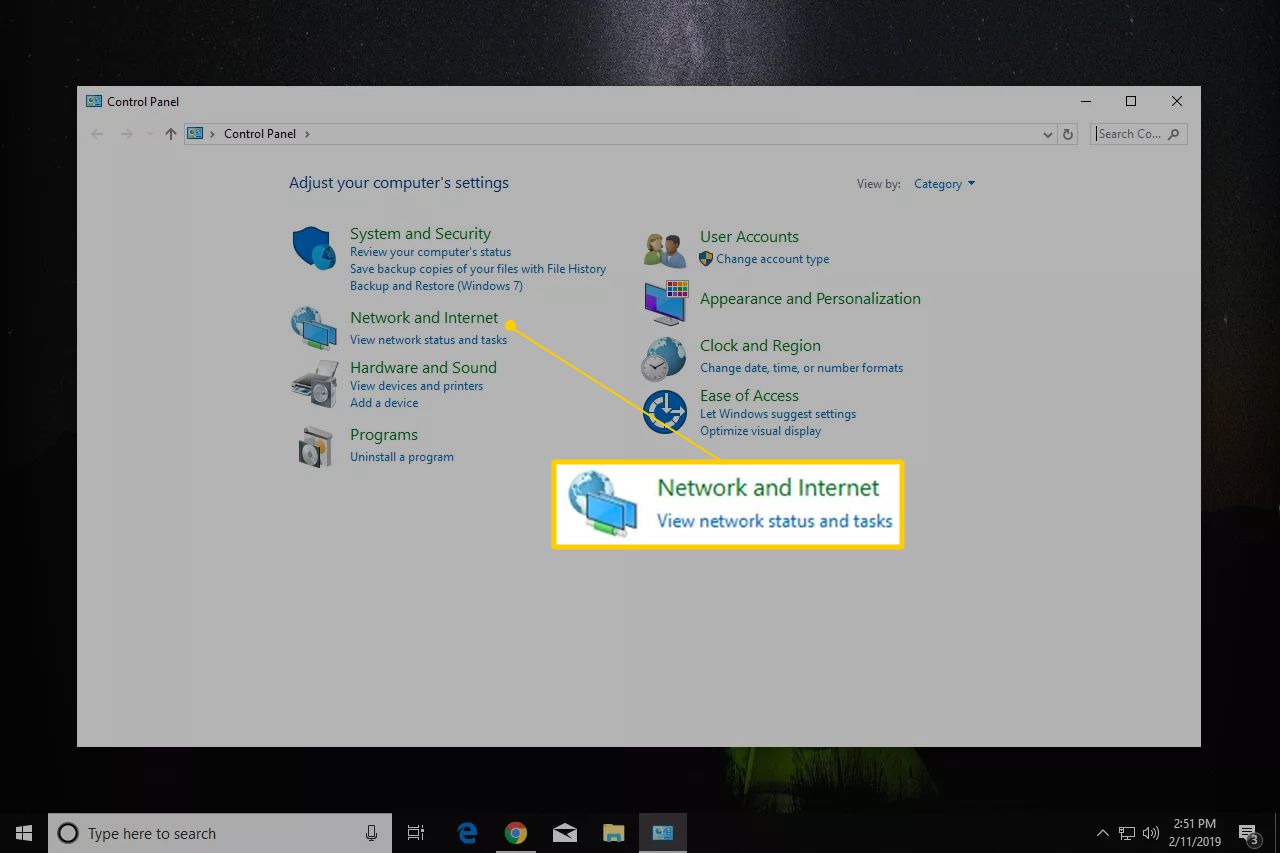
Jeśli widok Panelu sterowania jest ustawiony na Duże ikony, Małe ikony lub Widok klasyczny, wybierz Centrum sieci i udostępniania, a następnie przejdź do kroku 4. W systemie Windows XP kliknij Połączenia sieciowe i przejdź do kroku 5.
-
w Sieć i Internet okno, wybierz Centrum sieci i udostępniania. W systemie Windows XP kliknij Połączenia sieciowe i przejdź do kroku 5.
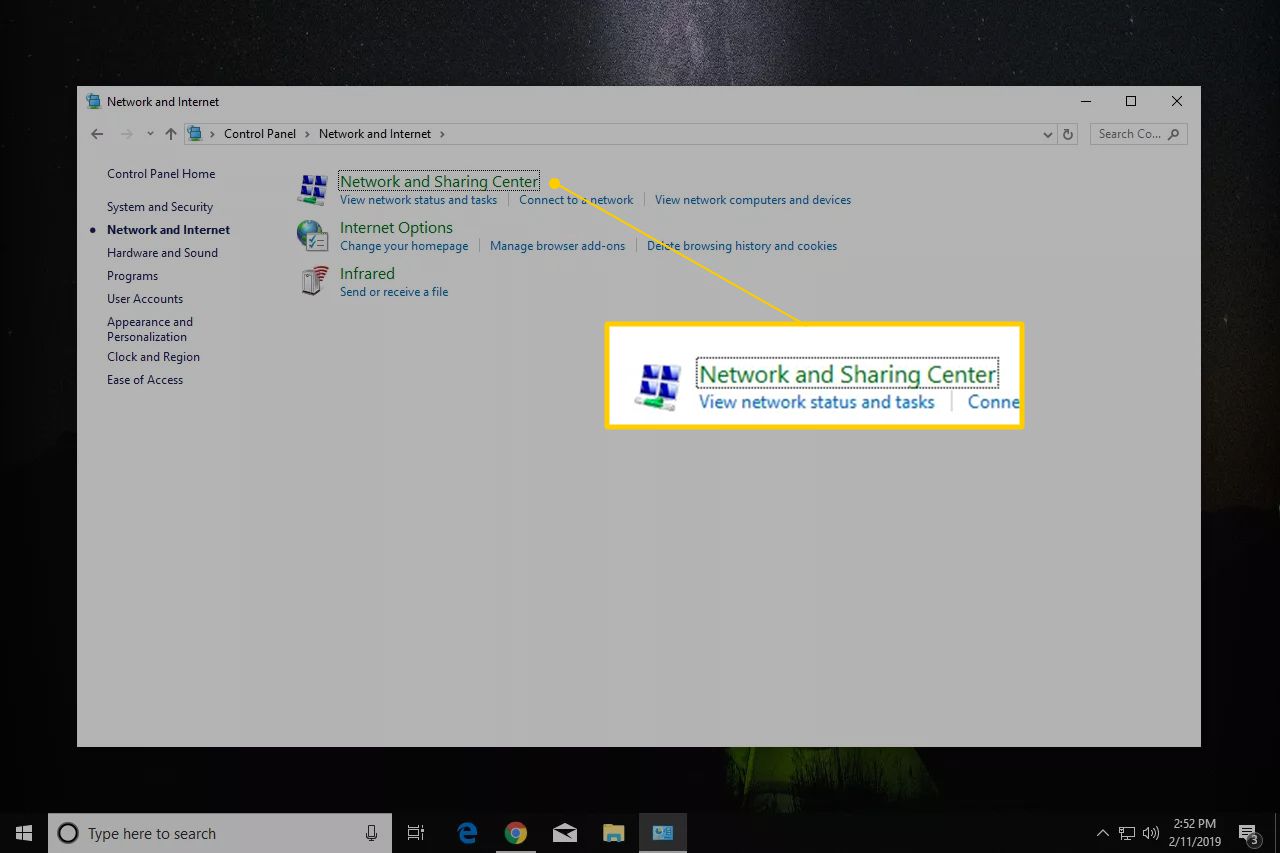
-
w Centrum sieci i udostępniania okno, wybierz Zmień opcje adaptera. W Windows 8 i 7 kliknij Zmień ustawienia adaptera. W systemie Windows Vista kliknij Zarządzaj połączeniami sieciowymi.
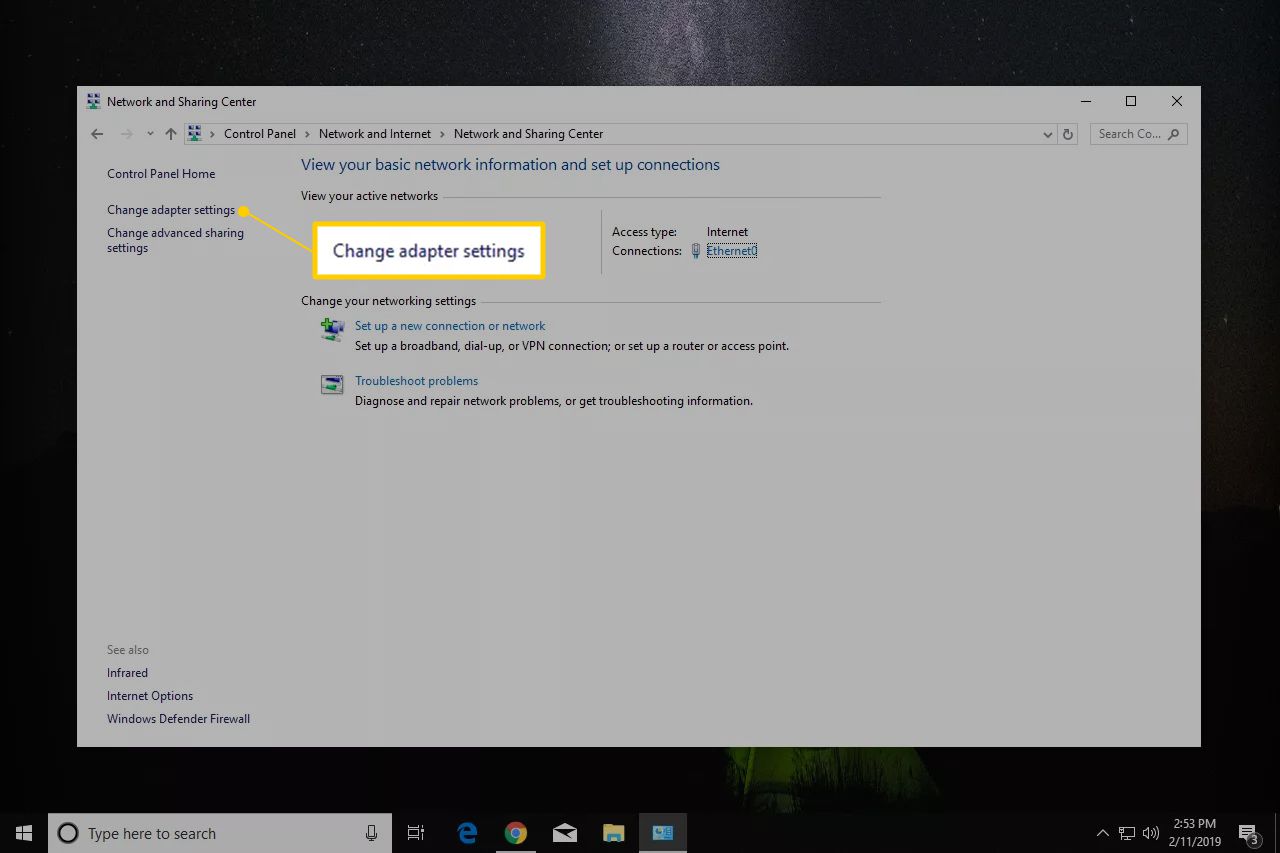
-
Znajdź połączenie sieciowe dla domyślnego adresu IP bramy. Na większości komputerów z systemem Windows przewodowe połączenie sieciowe jest oznaczone jako Ethernet lub Połączenie lokalne, a połączenie bezprzewodowe jest oznaczone jako Wi-Fi lub Bezprzewodowe połączenie sieciowe.
System Windows może łączyć się z wieloma sieciami w tym samym czasie, więc może być kilka połączeń. Jeśli połączenie sieciowe działa, wyklucz wszystkie połączenia, które nie są połączone lub wyłączone. Aby określić, którego połączenia użyć, przejdź do widoku szczegółów i zanotuj informacje w kolumnie Łączność.
-
Kliknij dwukrotnie połączenie sieciowe, aby otworzyć Stan sieci Ethernet, Stan połączenia lokalnego, Stan Wi-Fi lub inne okno dialogowe stanu, w zależności od nazwy połączenia sieciowego.
Jeśli pojawi się Właściwości, Urządzenia i drukarki, inne okno lub powiadomienie, połączenie sieciowe nie ma stanu, co oznacza, że nie jest połączone z siecią ani Internetem. Przejdź do kroku 5 i poszukaj innego połączenia.
-
Wybierz Dane. W systemie Windows XP przejdź do Klasy kartę, a następnie kliknij Dane.
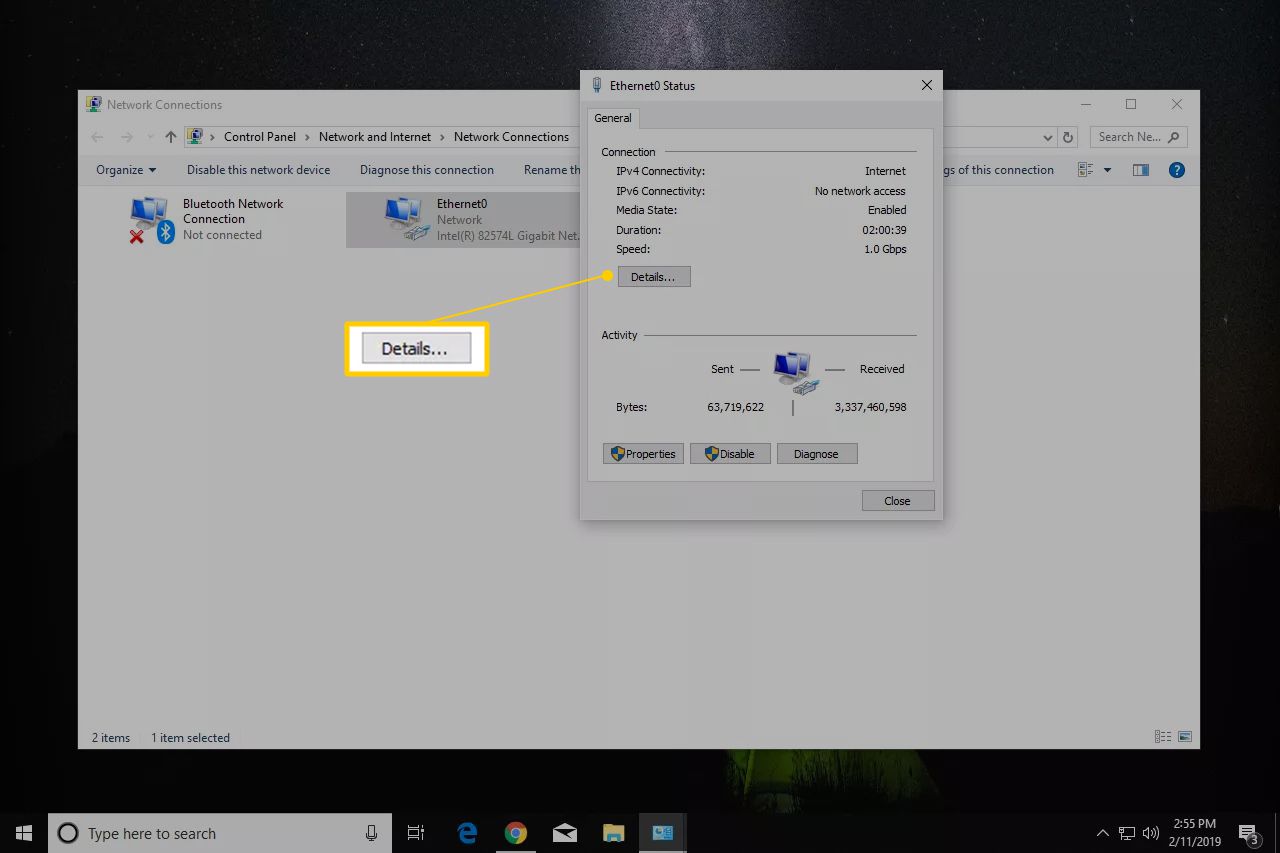
-
w Nieruchomość kolumna, zlokalizuj Brama domyślna IPv4, Brama domyślna IPv6lub Brama domyślnaw zależności od typu sieci.
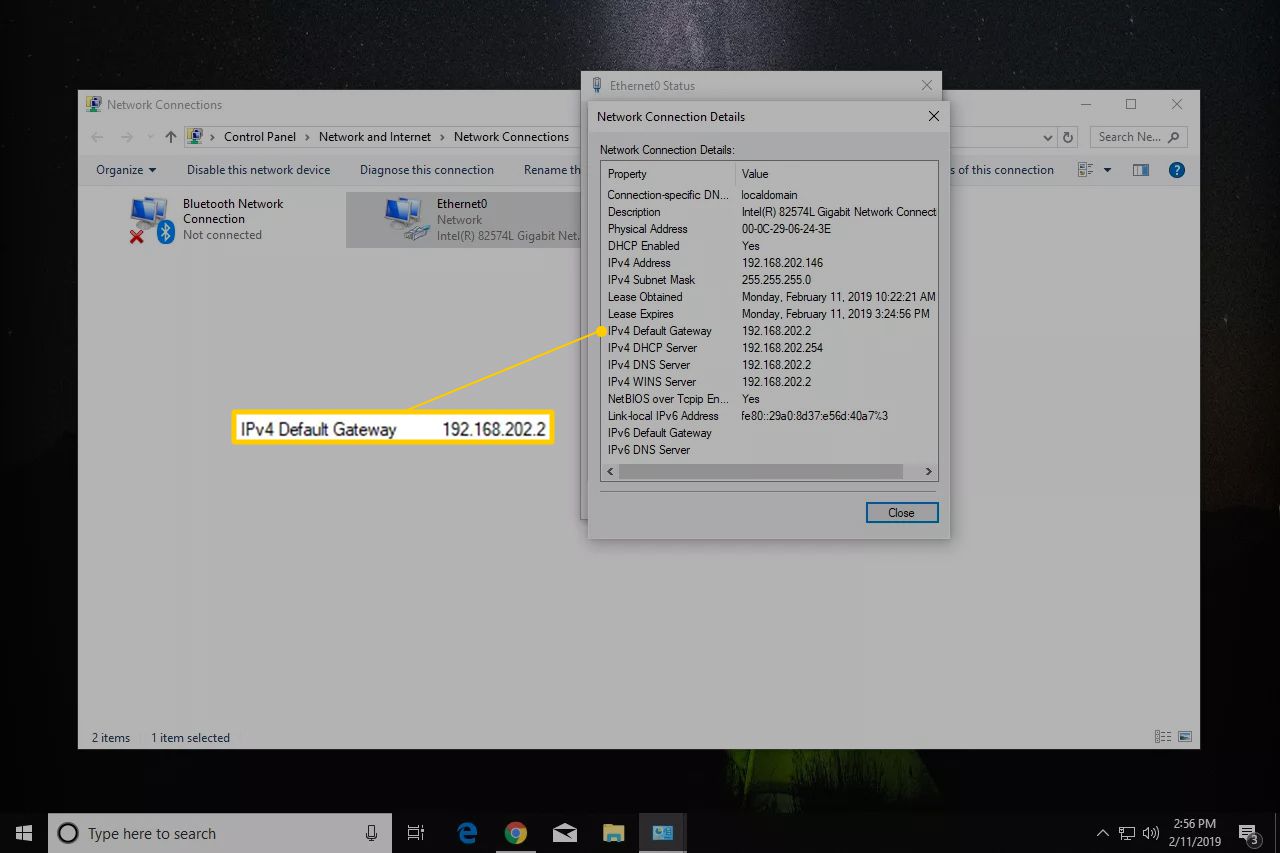
-
Domyślny adres IP bramy używany przez system Windows pojawia się w kolumnie Wartość.
Jeśli na liście nie ma adresu IP, połączenie wybrane w kroku 5 może nie być tym, którego system Windows używa do łączenia się z Internetem. Wróć do kroku 5 i wybierz inne połączenie.
-
Zanotuj domyślny adres IP bramy.
-
Użyj adresu IP bramy domyślnej, aby rozwiązać problem z połączeniem, uzyskać dostęp do routera lub wykonać inne zadania.
Jak znaleźć adres IP bramy domyślnej za pośrednictwem IPCONFIG
Polecenie ipconfig to szybki sposób na znalezienie adresu IP domyślnej bramy. Użyj tej metody, jeśli masz doświadczenie w pracy z poleceniami w systemie Windows.
-
Otwórz wiersz polecenia.
-
wchodzić ipconfig i naciśnij wchodzić.
-
Idź do Brama domyślna wpis, aby znaleźć adres IP.
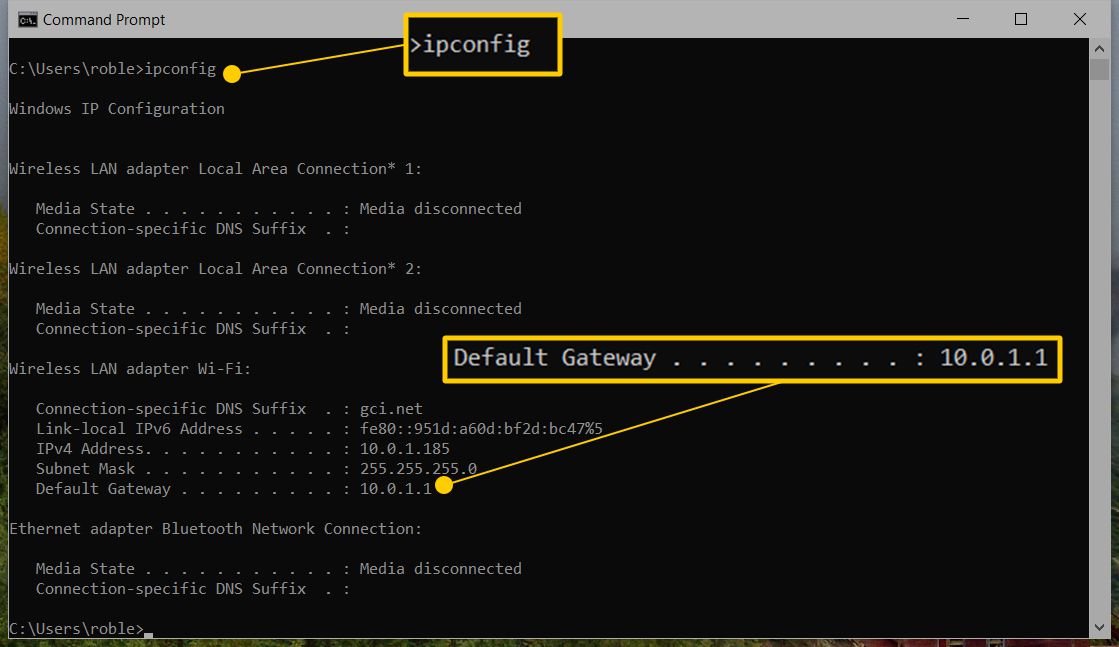
Oto przykładowy wynik polecenia ipconfig. Domyślna brama połączenia Ethernet jest wymieniona jako 192.168.202.2.
...
Karta sieciowa Ethernet:
Sufiks DNS specyficzny dla połączenia. :
Lokalny adres IPv6 dla łącza. . . . . : fe80 :: 29a0: 8d37: e56d: 40a7% 3
Adres IPv4. . . . . . . . . . . : 192.168.202.146
Maska podsieci . . . . . . . . . . . : 255.255.255.0
Brama domyślna . . . . . . . . . : 192.168.202.2
...
Jeśli to za dużo informacji, wprowadź ipconfig | findstr „Brama domyślna” i naciśnij wchodzić. Spowoduje to obcięcie danych zwracanych w oknie wiersza polecenia. Jednak ta metoda jest przydatna tylko wtedy, gdy masz jedno aktywne połączenie, ponieważ wiele połączeń pokaże bramy domyślne bez żadnego kontekstu dotyczącego połączenia, którego dotyczą.
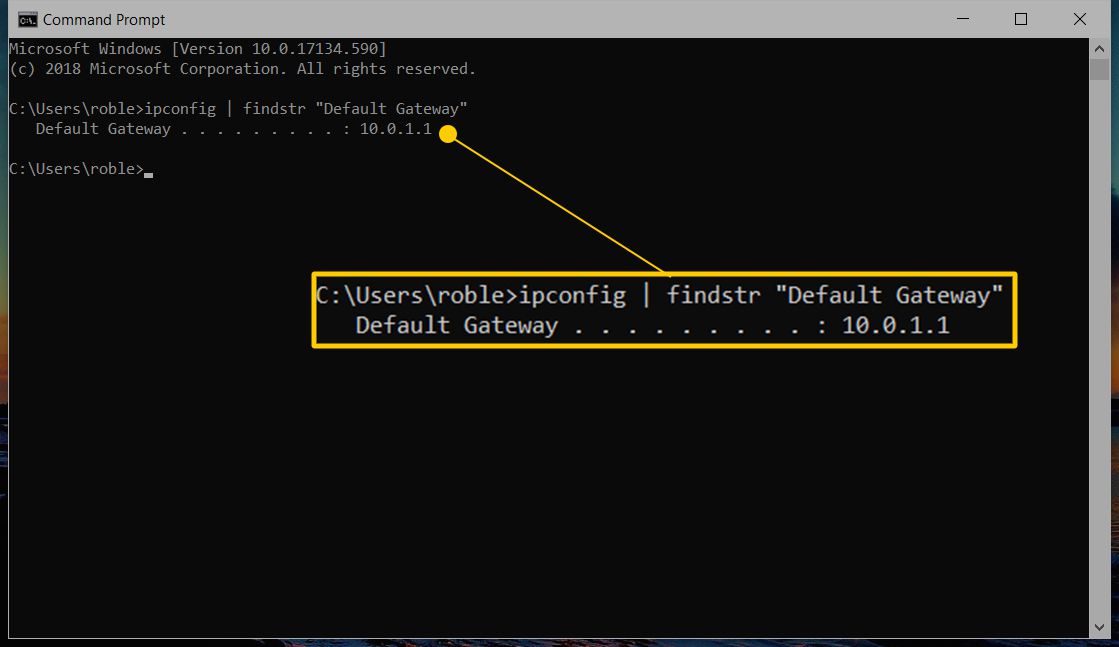
Jak znaleźć domyślną bramę na komputerze Mac lub Linux
Na komputerze z systemem macOS istnieją dwa sposoby znalezienia bramy domyślnej: za pomocą programu graficznego i wiersza poleceń.
Najłatwiejszym sposobem zlokalizowania domyślnej bramy komputera Mac jest skorzystanie z Preferencji systemowych. Kliknij Sieć, wybierz połączenie sieciowe, którego używasz, a następnie kliknij zaawansowany, Kliknij TCP / IP i znajdź adres IP obok Router.
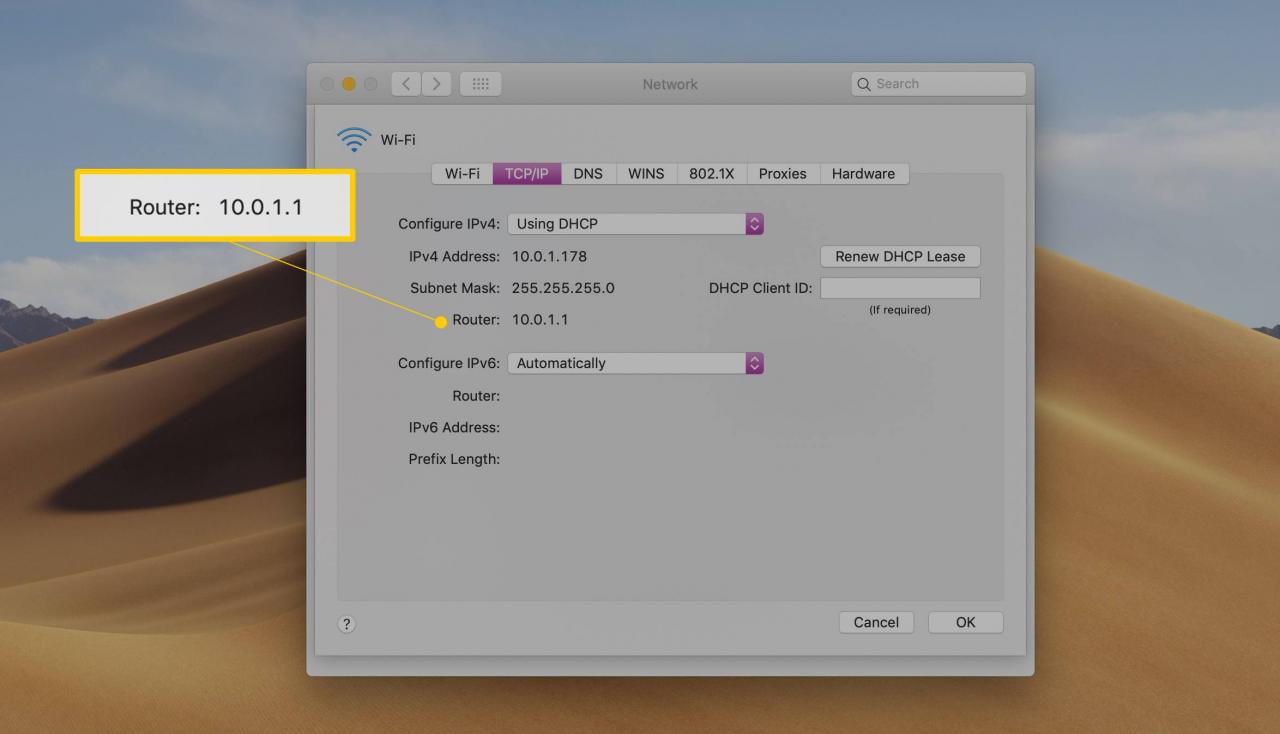
Innym sposobem na znalezienie domyślnej bramy komputera Mac jest użycie polecenia netstat. Otwórz terminal, wejdź netstat -nr | grep default, a następnie naciśnij wchodzić klawisz.
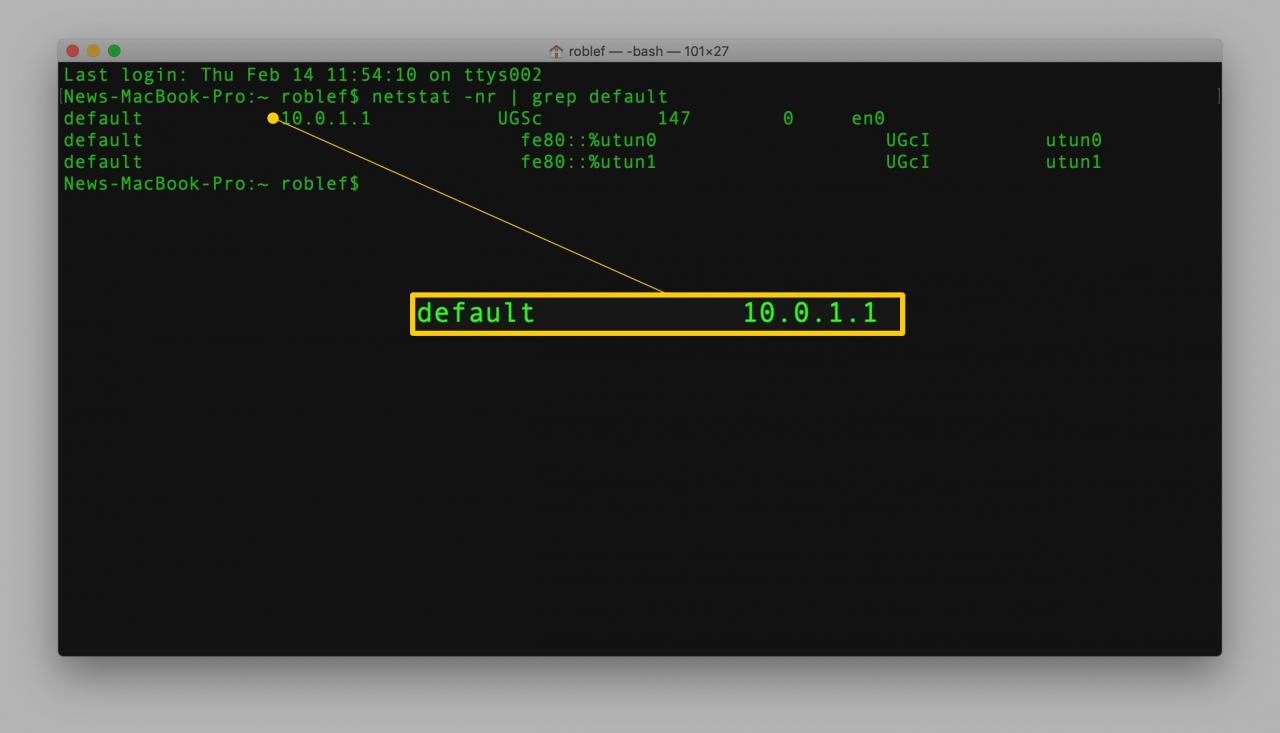
Aby wyświetlić domyślny adres IP bramy na większości komputerów z systemem Linux, otwórz terminal, wprowadź ip route | grep default, A następnie naciśnij przycisk wchodzić.
Jak zlokalizować bramę domyślną na iPhonie lub Androidzie
Najłatwiejszym sposobem zlokalizowania bramy domyślnej na telefonie lub tablecie z systemem iOS lub Android jest użycie adresu IP What's My Router? stronie internetowej. Sonduje sieć w poszukiwaniu bramy domyślnej za pomocą przeglądarki internetowej, więc działa również na komputerach stacjonarnych. Przejdź do witryny internetowej i poszukaj lokalnego (prywatnego) adresu IP routera.
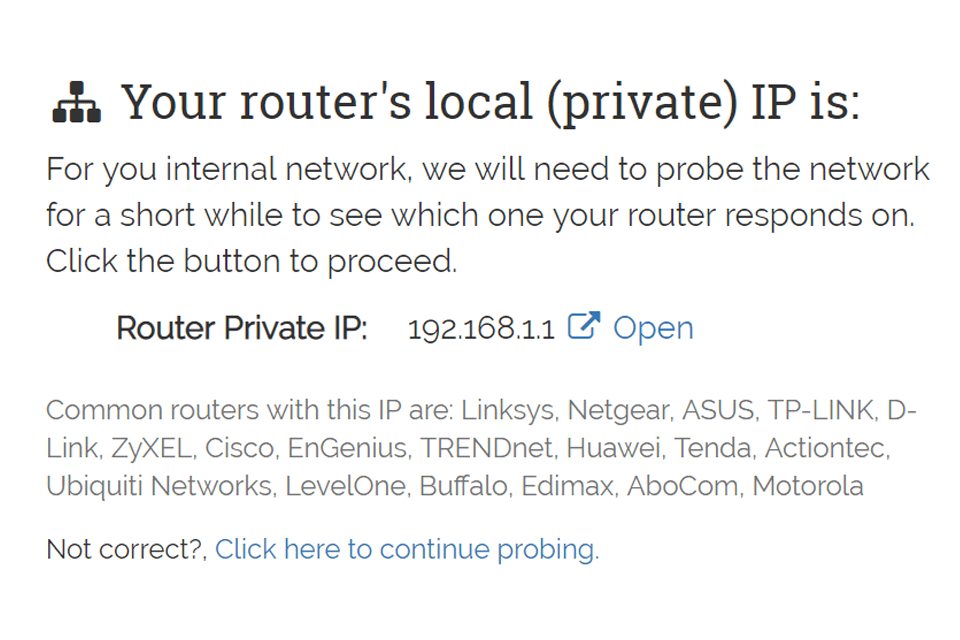
To nie jest najlepszy sposób na znalezienie domyślnej bramy, ale działa szybko i zwykle zwraca prawidłowy adres IP. Jeśli jednak wyświetlany adres IP jest nieprawidłowy, sprawdź adres IP routera w ustawieniach sieci na telefonie iPhone, iPadzie, iPodzie touch lub telefonie lub tablecie z systemem Android.
Na urządzeniu z systemem iOS przejdź do Ustawienia > Wi-Fi i dotknij małego (I) obok sieci, z którą jesteś połączony. Przejdź do sekcji Router, aby znaleźć domyślną bramę.
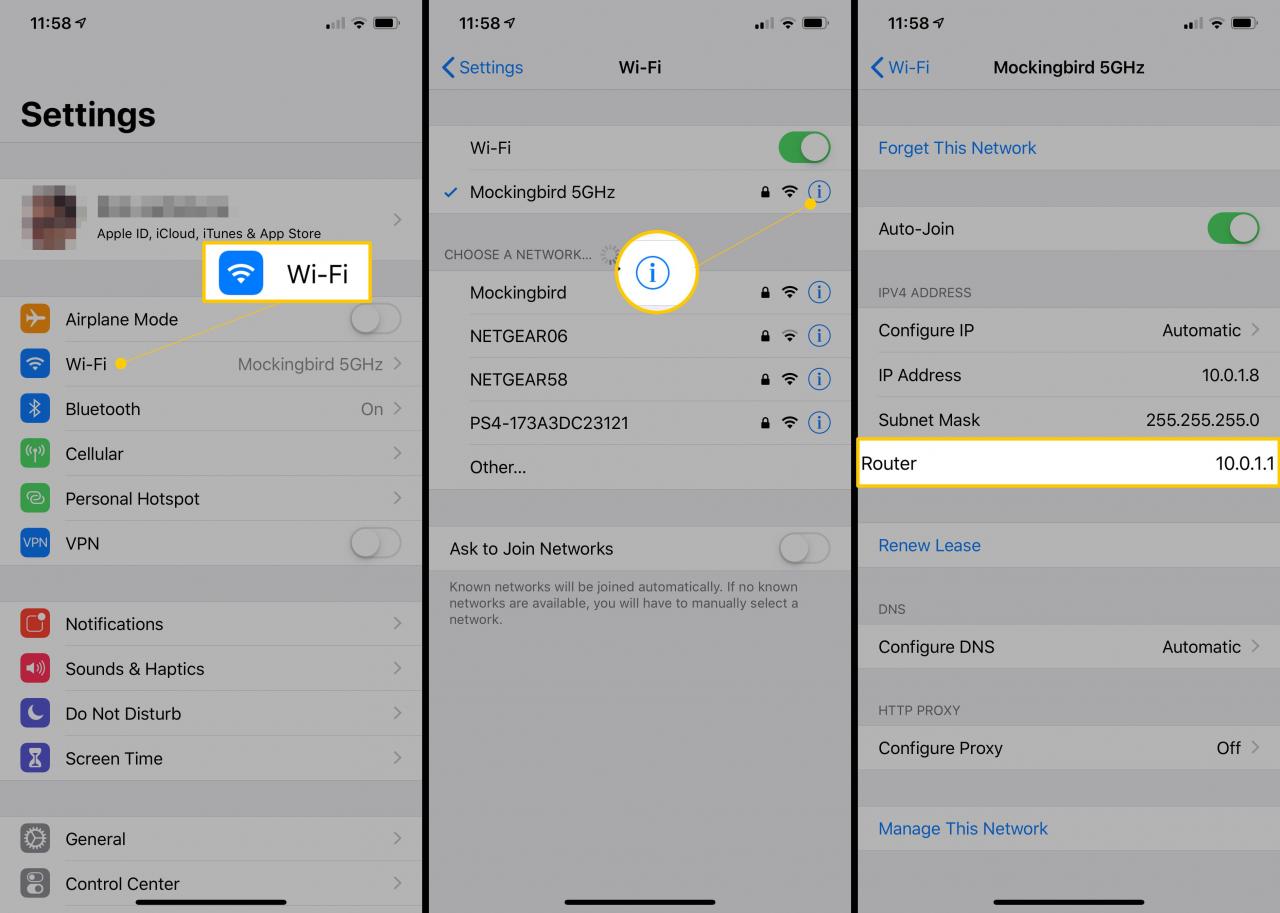
Wskazówki dotyczące znajdowania bramy domyślnej w systemie Android zależą od wersji. Zobacz TuneComp, aby uzyskać szczegółowe informacje lub wypróbuj te ogólne czynności: przesuń palcem w dół od góry ekranu, a następnie naciśnij i przytrzymaj ikonę Wi-Fi, dotknij ikony ustawień obok sieci, przejdź do zaawansowany, a następnie przeczytaj adres obok Bramka.
Więcej informacji o bramie domyślnej komputera
O ile nie zmienisz adresu IP routera lub komputer połączy się bezpośrednio z modemem w celu uzyskania dostępu do Internetu, domyślny adres IP bramy używany przez komputer i inne urządzenia nigdy się nie zmieni.
Jeśli nie możesz zlokalizować bramy domyślnej, użyj domyślnego adresu IP przypisanego przez producenta routera, który prawdopodobnie się nie zmienił. Sprawdź nasze zaktualizowane listy domyślne haseł Linksys, D-Link, Cisco i NETGEAR dla tych adresów IP.
